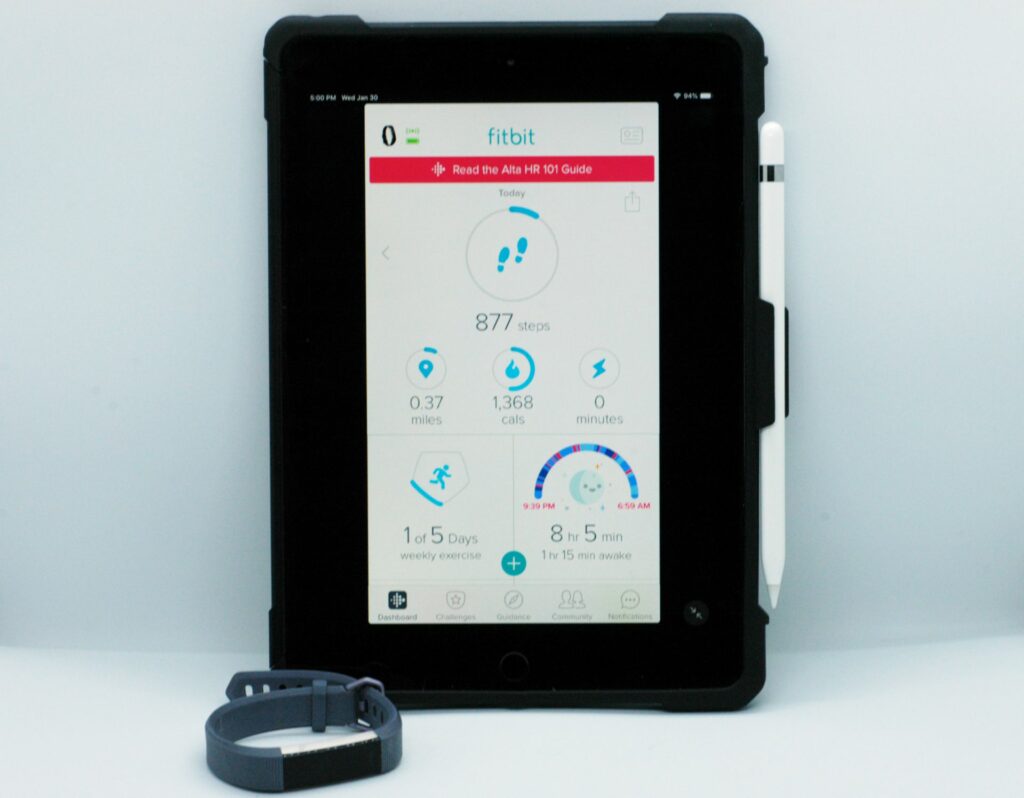
Fitbit poskytuje některá užitečná data pro sledování vašeho zdraví a fitness pokroku a vylepšení si můžete prohlédnout pomocí svých aplikací pro Android a iOS. Ale co když používáte aplikaci Fitbit pro iPad a nemáte nic jiného než problémy? Níže uvádíme několik běžných problémů a jejich řešení, aby se vaše sledování kondice dostalo zpět na cestu. Seznam aktuálně podporovaných zařízení Apple najdete na webu Fitbit.
Příčiny problémů s Fitbitem
Většina problémů s Fitbitem a iPadem je založena na komunikaci. Ať už váš iPad nedokáže detekovat váš Fitbit, synchronizace se nespustí, nebude pokračovat nebo nebude dokončena, nebo dojde k problémům s párováním, většinou jde pouze o nedostatek komunikace. Níže uvádíme několik tipů a triků, jak tyto problémy s Fitbitem a iPadem opravit.
-
Nemůžete najít aplikaci pro iPad. Pokud máte iPad 3. generace nebo starší, může být obtížné najít aplikaci v App Store. Místo toho si možná budete muset stáhnout verzi pro iPhone:
- V App Store přejděte do levého horního rohu a klepněte na Filtry.
- Klepněte na Podporuje > Pouze iPhone.
- Nyní vyhledejte „Fitbit„ a klepněte na Vyhledávání.
-
Fitbit se nebude spárovat s iPadem. Jakmile si stáhnete aplikaci Fitbit, budete ji chtít spárovat s iPadem. Zkontrolujte, zda je na iPadu povoleno Bluetooth. Pokud není zapnuto, nikdy jej nebudete moci spárovat se svým Fitbitem.
-
Pokud je Bluetooth již povoleno a párování může být zamrzlé nebo zaseknuté, musíte vynutit zavření aplikace Fitbit na iPadu a opakovat párování znovu. Možná budete muset iPad restartovat, než se ho pokusíte znovu spárovat.
-
Pokud jste nastavili svůj Fitbit na jiném zařízení, například na smartphonu, budete ho pravděpodobně muset před spárováním s iPadem odpojit od telefonu nebo alespoň vypnout Bluetooth. Pokud vše ostatní selže, odeberte spárování z aplikace Fitbit na druhém zařízení, otevřete aplikaci Fitbit na iPadu a poté spusťte nastavení jako na smartphonu. Měli byste být vyzváni, abyste zadali čtyřmístný PIN (zobrazený na vašem Fitbitu). Zadejte jej a aplikace Fitbit vás vyzve k spárování s fitness pásmem.
-
Pokud se Fitbit nebude synchronizovat s iPadem, ujistěte se, že máte nejnovější verzi aplikace Fitbit. Mnohokrát je to jen softwarová chyba zasahující do komunikace.
-
Zkontrolujte, zda je na iPadu povoleno Bluetooth. Pokud máte s Fitbitem nastaveno více než jedno zařízení, možná budete muset deaktivovat Bluetooth na druhém zařízení.
-
Zkontrolujte stav baterie na vašem Fitbitu. Pokud je příliš nízká, nebude se synchronizovat.
-
Řídicí panel Fitbit nezobrazuje informace. To je obvykle způsobeno tím, že různé moduly nejsou povoleny. Udělat toto:
- Přejděte dolů do dolní části aplikace a klepněte na Upravit. Moduly, které nejsou povoleny, budou mít v levém horním rohu červené / růžové znaménko plus.
- Klepněte na ikonu Plus (+) pro každý modul, který chcete zobrazit.
- Klepněte na Hotovo.
Můžete také klepnout na dlaždici a přetáhnout ji do jiných umístění v režimu Úpravy režimu.
-
Aplikace Fitbit přestala fungovat. Pokud vaše aplikace Fitbit nefunguje správně nebo se stále zhroutí, nejlepším řešením je odebrat a znovu nainstalovat aplikaci Fitbit. Ztratíte veškerá data, která se nesynchronizovala.
-
Některé starší iPady nemusí přijímat nová data, protože nic staršího než iPad 4. generace není oficiálně podporováno a nemusí fungovat správně. Pokud tyto kroky pro řešení potíží shora nefungují, jediným dalším řešením je získat nový iPad.
-
Pokud tyto opravy nepomohou, vždy se obraťte na fóra Fitbit nebo Apple. Vždy se najde někdo, kdo vám může pomoci.